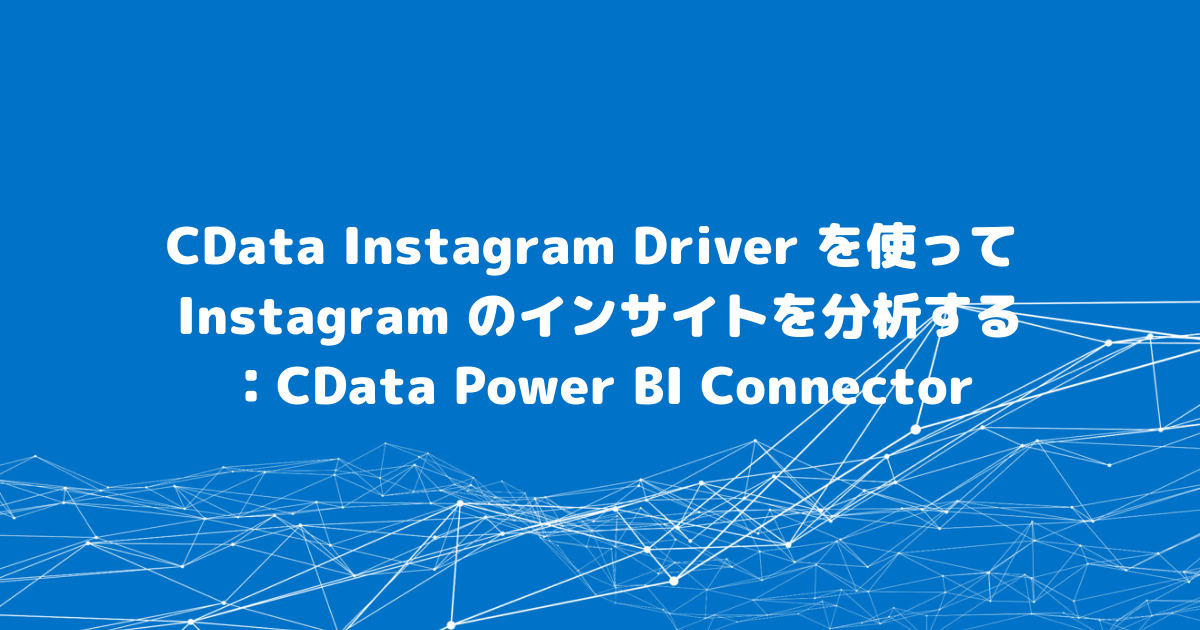
こんにちは。CData Software Japan リードエンジニアの杉本です。
以前このBlogでInstagram Driver の解説をしたんですが、結構好評頂いてまして、嬉しい限りです。
www.cdatablog.jp
そんな中でInstagram アカウントのインサイトデータも取得したいけど、どうしたらいいの? というご相談もいただくことが増えてきました。
Instagram Business Account を利用していると、以下のような分析結果をアプリ上で確認できるので、ビジネス用途ではとてもありがたいですよね。
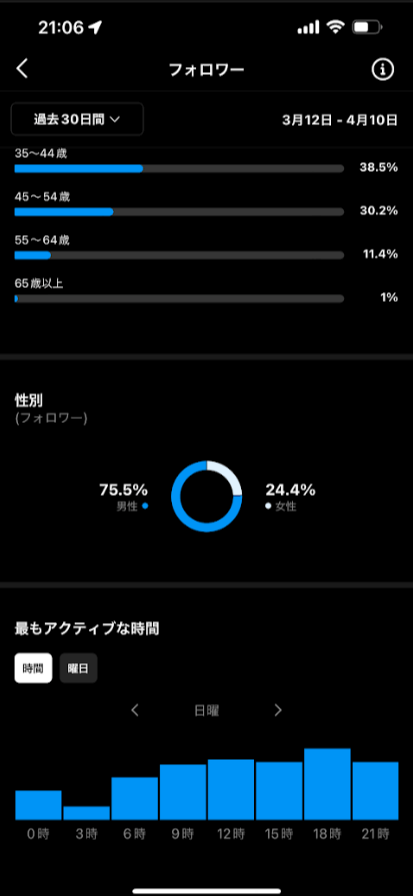
ただ、このSNS全盛の時代ですとInstagram だけでなくマルチにSNSを活用しながらマーケティングを行っている会社がほとんどだと思います。
そして、そんなケースですと一気通貫でSNSの状況を可視化・分析できるようにしたい、といった要望があると思います。
そんな時にも CData Instagram Driver が活用できるので、今回はこのインサイトの情報を取得・可視化する方法を紹介したいと思います。
Instagram Driver のセットアップ
今回もMicrosoft の BIツールである Power BI を使って、可視化・分析を行ってみたいと思います。
以下のURLからトライアルをダウンロードして使ってみてください。
www.cdata.com
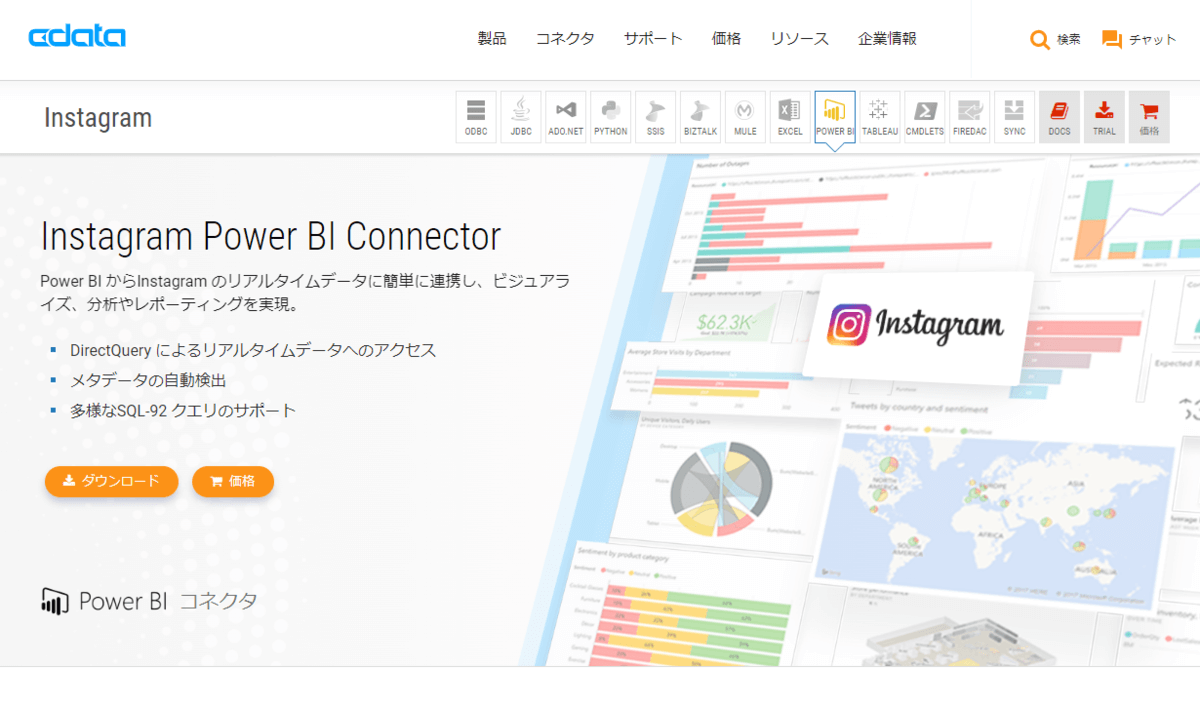
基本的なセットアップ方法は前回のBlogでも詳しく解説しているので、参考にしてみてください。
www.cdatablog.jp
インサイトデータにアクセスしてみる
Instagram Driver でインサイトを取得する方法はいくつかありますが、今回は「AccountInsights」と「AudienceInsights」の2つのテーブルを使ってみます。
cdn.cdata.com
cdn.cdata.com
インストールが完了したら、Power BI を立ち上げて、CData Instagram に接続してみましょう。
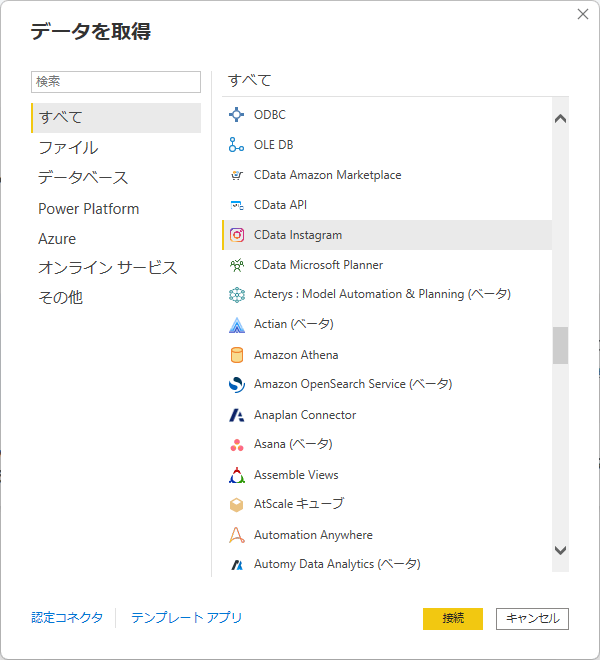
接続を進めていくと、テーブル一覧が確認できるナビゲーターの画面が表示されるので、ここで「AccountInsights」と「AudienceInsights」のテーブルを選択できます。
「AccountInsights」ではImpressionsやReach、ProfileViewsといった自社のアカウントへの反応を分析することができます。
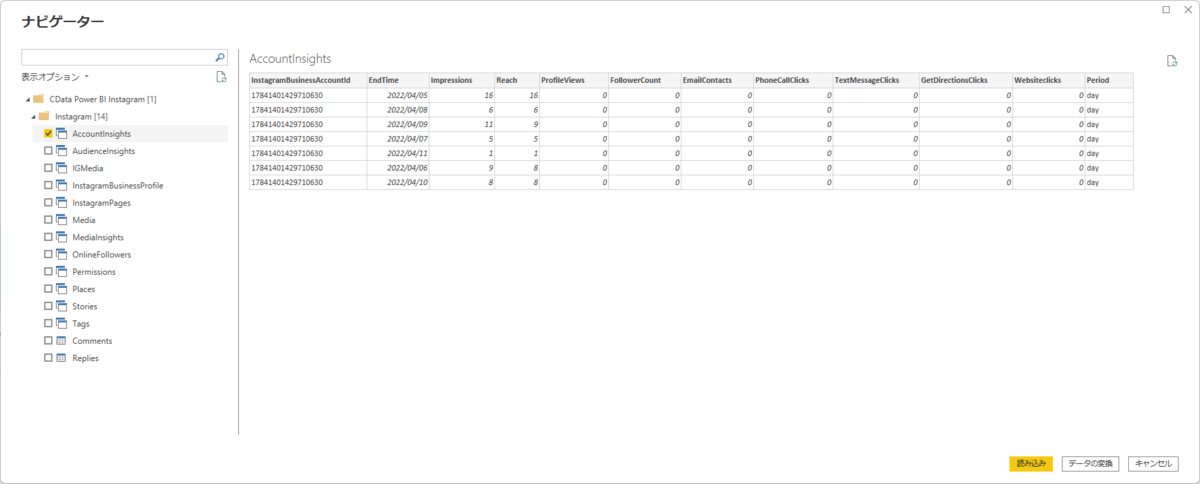
「AudienceInsights」では性別年齢毎や国・市区レベルでのオーディエンスの分布を分析することができます。
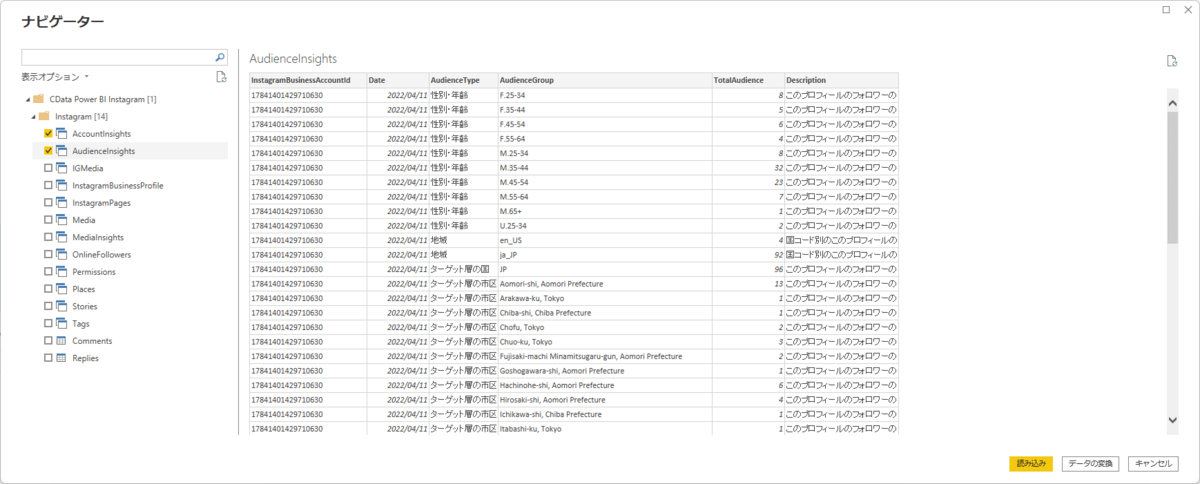
AccountInsights データの取得結果をカスタマイズする方法
パット見てもらえるとわかると思うのですが、「AccountInsights」に関してはデフォルトでは過去7日間のインサイトが表示されます。

この分析内容はヘルプドキュメントでも書いてある通り、各種条件指定を行うことで、Instagram のAPIの機能を使ってより細かな分析を行うことが可能になっています。
cdn.cdata.com
ちなみに細かな設定や詳細情報は以下のAPI Referenceを見てもらってもいいと思います。
developers.facebook.com
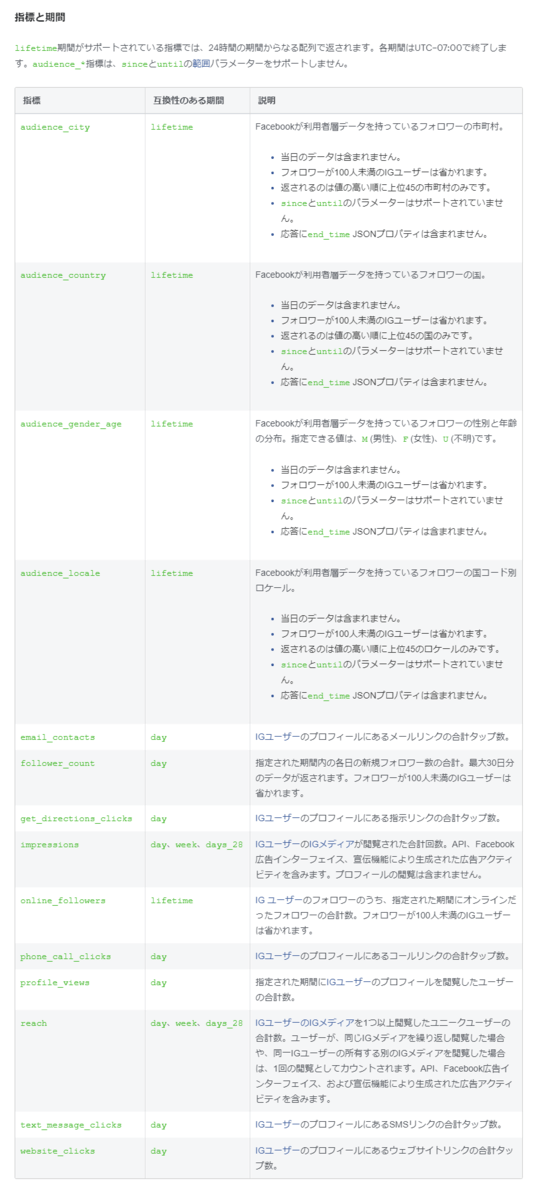
ポイントは期間と指標の組み合わせです。
CData Driverでは「SELECTで指定した項目が指標」「WHERE 句で指定したPeriodが期間」「WHERE 句で指定したFromDateTime・ToDateTimeが範囲」として識別されます。
例えば、過去30日間のImpressionsを取得したい場合は以下のようなクエリを書くことで取得できます。
SELECT EndTime,Impressions FROM AccountInsights WHERE FromDateTime='2022/03/12' AND ToDateTime='2022/04/11' AND period='day';
このSQLは以下の接続設定のところに表示される「Advanced Options」→「SQL Statement」に入力します。
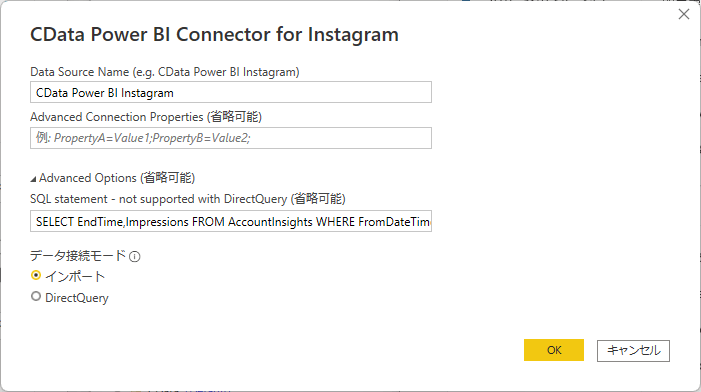
以下のようにデータが取得できます。
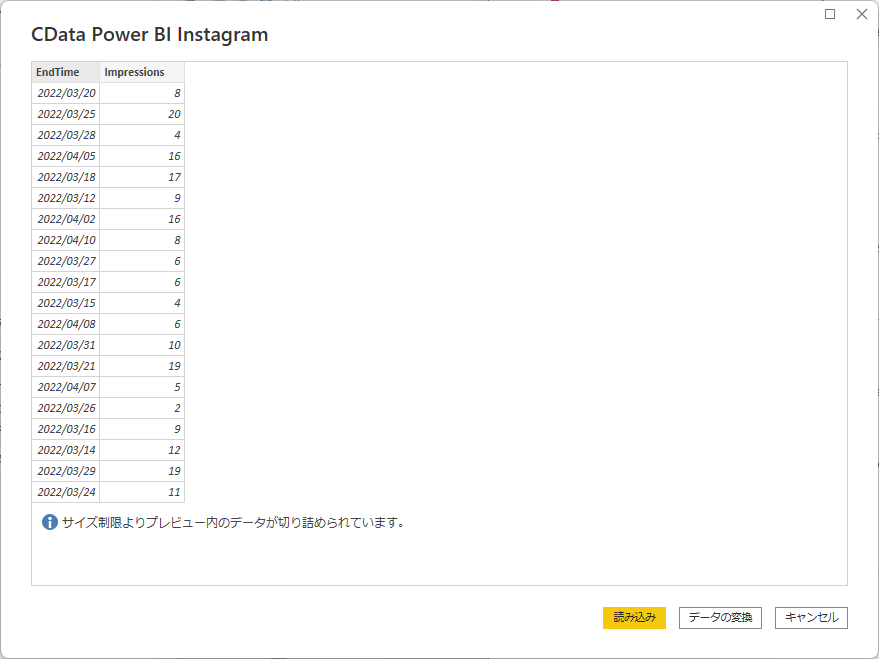
「period」として、「week」や「days_28」もりようできますが、対応している指標がimpressionsとreachのみなので注意しましょう。
また、「FromDateTime・ToDateTime」で指定可能な日付範囲は30日間です。それ以上の範囲を指定するとエラーになるので要注意です。
ちなみに期間「lifetime」に関するインサイトは「AudienceInsights」テーブルでサポートされています。
おわりに
このような形でCData Instagram Driver を使うことで手軽にInstagramのインサイトをPower BI に取り込むことが可能です。
その他気になる点があれば、お気軽にテクニカルサポートまでお問い合わせください。
https://www.cdata.com/jp/support/submit.aspx
関連コンテンツ





